Konwertuj, edytuj i kompresuj filmy/audio w ponad 1000 formatach.
Rozwiąż problem iMovie nie importuje plików MP4, aby umożliwić użytkownikowi komputera Mac edytowanie go
Czy można edytować pliki MP4 w iMovie? Z pewnością tak, o ile potrafisz dodać MP4 do iMovie. MP4 to najpopularniejszy format wideo, a iMovie cieszy się uznaniem wielu użytkowników zajmujących się edycją wideo. Pewnie myślisz, że importowanie plików MP4 do iMovie w celu ich edycji jest łatwe. Jednak wielu użytkowników uważa, że… iMovie nie importuje MP4Dzieje się tak, ponieważ kodek wideo nie jest zawarty w iMovie. Ten artykuł pokaże Ci, jak skutecznie zaimportować plik MP4 do iMovie z transkodowaniem.
Lista przewodników
Część 1: Dlaczego iMovie nie importuje plików MP4 Część 2: Jak pomyślnie dodać MP4 do iMovie Część 3: Często zadawane pytania dotyczące iMovie Nie importuje MP4Część 1: Dlaczego iMovie nie importuje plików MP4
Przede wszystkim upewnij się, że plik MP4 nie jest uszkodzony, możesz spróbować użyć odtwarzacza multimedialnego, aby odtworzyć ten plik MP4 i sprawdzić, czy można go odtworzyć normalnie. Jeśli plik MP4 nie jest uszkodzony i iMovie może importować wszystkie inne pliki MP4 oprócz tego jednego, powodem, dla którego iMovie nie importuje plików MP4, jest to, że kodek pliku MP4 może nie być zgodny z iMovie.
iMovie obsługuje pliki MP4, ale MP4 to format kontenera multimedialnego, który zawiera różne typy danych zakodowanych przy użyciu jednego z kilku różnych kodeków. Dla edytora wideo, takiego jak iMovie, format pliku nie ma znaczenia. Możesz go łatwo zmienić z jednego na drugi na swoim Macu. Ważne jest, jaki kodek znajduje się w plikach MP4.
Jest coś, co powinieneś wiedzieć, zanim rozwiążesz problem z importowaniem plików MP4 przez iMovie. Na przykład, jakie kodeki są obsługiwane przez iMovie? iMovie obsługuje wiele formatów wideo i pozwala tworzyć projekty dostosowane do Twojego konkretnego formatu wideo. W iMovie możesz używać następujących formatów: DV, HDV, AVCHD, Apple Intermediate Codec, Apple Animation Codec, Motion JPEG/A, iFrame, h.264, niektóre, ale nie wszystkie, odmiany MP4, MOV. Tak więc, gdy konwertujesz kodek wideo, powinieneś dowiedzieć się, jakiego rodzaju kodeka używać w MP4, a jeśli do Twoich plików MP4 zostaną zastosowane inne kodeki nieobsługiwane przez iMovie, takie jak 4K UHD, nie będziesz mógł ich zaimportować do iMovie w celu edycji. Dlatego iMovie twierdzi, że obsługuje MP4, ale iMovie nie importuje plików MP4. To po prostu problem z niezgodnością kodeków wideo.
Część 2: Jak pomyślnie dodać MP4 do iMovie
Jak wspomniano powyżej, jeśli Twój plik MP4 nie jest uszkodzony i Twój iMovie nie importuje pliku MP4, transkodowanie powinno być najlepszym rozwiązaniem. I 4Easysoft Total Video Converter zostanie zalecone, aby pomóc Ci transkodować MP4. O ile dostosujesz kodek wideo, aby był zgodny z iMovie, możesz łatwo dodać MP4.
I 4Easysoft Total Video Converter to oprogramowanie, które może zmienić kodeki wideo i audio, zachowując wysoką jakość, aby rozwiązać Twój problem. Możesz konwertować filmy na odwrót i dostosowywać ustawienia wysokiej jakości wideo i audio. Jedną z największych zalet tego konwertera jest to, że możesz go używać zarówno w systemie Windows, jak i Mac. Jeśli masz dwa komputery, nadal możesz transkodować wideo w systemie Windows i importować je do iMovie na innym MacBooku.

Zapewnia kodeki wideo 720P, 1080P, HD, 4K i HEVC.
Zintegrowany z przyspieszonymi obliczeniami i technologią Blu-Hyper.
Konwertuj pliki wideo i audio z ultraszybką prędkością i w oryginalnej jakości.
Zmień kodeki audio i wideo osobno, zgodnie ze swoimi preferencjami.
Dostępnych jest wiele formatów pasujących do platform mediów społecznościowych.
100% Bezpieczne
100% Bezpieczne
Poniżej znajdziesz szczegółowe instrukcje, jak pomyślnie dodać format MP4 do aplikacji iMovie:
Krok 1Po uruchomieniu programu 4Easysoft Total Video Converter kliknij przycisk Dodaj pliki przycisk w lewym górnym rogu programu. Wybierz pliki, które chcesz przekonwertować i kliknij otwarty przycisk, aby zaimportować pliki. Alternatywnie, możesz po prostu przeciągnąć pliki multimedialne do kwadratu.

Krok 2Kliknij Format po prawej stronie pliku, a zobaczysz listę ustawień, gdzie możesz dostosować format wyjściowy według swoich preferencji i urządzenia.

Krok 3Po wybraniu formatu wyjściowego należy kliknąć Profil niestandardowy przycisk, aby zmienić kodek. Na liście rozwijanej kodera znajdują się trzy kodery: H.264, HEVC/H.265 i MPEG-4. Powinieneś wybrać kodek obsługiwany przez iMovie, co oznacza, że powinieneś wybrać MPEG-4 lub H.264. Po wybraniu kodeka możesz kliknąć Kreatywny Nowy aby zapisać zmianę.
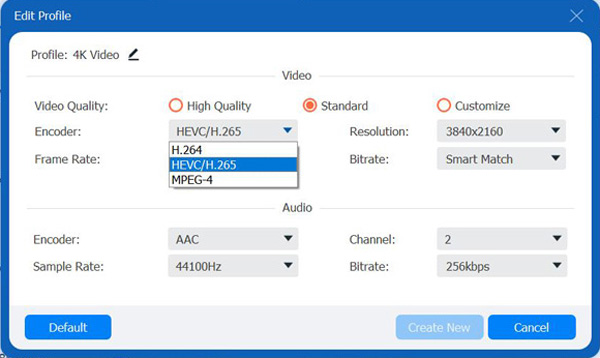
Krok 4Kliknij Skonwertuj wszystko przycisk w prawym dolnym rogu programu, aby rozpocząć konwersję wybranych plików. Możesz również kliknąć Połączyć w jeden plik przycisk umożliwiający scalenie wielu plików w jeden.

Po dostosowaniu kodeka wideo wystarczy przeciągnąć plik MP4 do iMovie, a następnie pomyślnie zaimportujesz plik MP4 do iMovie. Możesz również eksportuj iMovie do MP4 filmy.
Część 3: Często zadawane pytania dotyczące iMovie Nie importuje MP4
-
Dlaczego pliki MP4 nie odtwarzają się prawidłowo w aplikacji iMovie?
To nie jest ten sam problem dla kodeka wideo. Upewnij się tylko, że jest wystarczająco dużo pamięci RAM, jeśli chcesz odtworzyć duży plik MP4 w iMovie. Ponieważ funkcja wyświetlania w iMovie ma na celu jedynie ułatwienie procesu edycji. Zamiast tego możesz użyć QuickTime Player, VLC lub innego odtwarzacza multimedialnego.
-
Czy można zaimportować wideo MP4 z aparatu cyfrowego do iMovie?
To często zadawane pytanie na wielu forach. Ponieważ różne kodeki wideo są używane do filmów z aparatu cyfrowego, nie można importować MP4 z aparatu cyfrowego bezpośrednio do iMovie. Jeśli nagrywałeś filmy za pomocą GoPro, Sony, Hybrid, a nawet DJI, możesz mieć podobny problem, wtedy możesz przekonwertować ten film z aparatu cyfrowego na MP4, aby zaimportować go do iMovie.
-
Jakie są sposoby eksportowania pliku iMovie do formatu MP4?
Droga do eksportuj MP4 z iMovie jest bardzo proste, możesz bezpośrednio wyeksportować plik iMovie do formatu MP4 na komputerze Mac, a sztuczka polega na tym, aby nie wybierać opcji jakości ProRes, która spowoduje zapisanie pliku iMovie w formacie MOV.
Wniosek
Po przeczytaniu tego artykułu powinieneś wiedzieć Dlaczego Twój iMovie nie importuje plików MP4. Jeśli plik MP4 nie jest uszkodzony, wystarczy upewnić się, że kodek wideo jest kompatybilny z iMovie. Możesz go łatwo przekonwertować za pomocą programu 4Easysoft Total Video Converter. Użyj go, aby zaimportować plik MP4 do iMovie!
100% Bezpieczne
100% Bezpieczne




